Hur man skapar en QR-kod i Excel: En nybörjarguide

Visste du att du kan skapa en QR-kod i Excel så att du inte längre behöver tränga din tabell med flera data?
Tro det eller ej, du kan skapa QR-koder inom ett Excel-ark eller omvandla en hel Excelfil till en QR-kod. Genom en serie av nummer, funktioner och formler kan du omvandla data och värden till pixelerade rutor.
Det erbjuder ett enkelt sätt att generera en unik QR-kod för en lång lista med data genom att helt enkelt upprepa kommandona.
Men det finns mer: en gratis QR-kodgenerator kan hjälpa dig att generera en QR-kod också, utan komplexiteten av formler och kommandon. Läs mer nedan för att lära dig det här enkla knepet!
Innehållsförteckning
- Kan du skapa QR-koder för Excel-relaterade ändamål?
- Hur genererar du en QR-kod i kalkylblad?
- Hur du skapar en anpassad QR-kod för Excel med Free QR Code Generator.
- Fördelar och nackdelar med att generera en QR-kod för Excel-kalkylblad i Microsoft Excel
- Maximera funktionerna i dina kalkylblad med en QR-kod i Excel
- Vanliga frågor
Kan du skapa QR-koder för Excel-relaterade ändamål?

Det här kanske överraskar många, men det är sant att du kan skapa en gratis hemsida på WordPress.QR-kod för filerinom Excel-arket självt.
För att börja skapa Excel QR-koder direkt i Excel-arket behöver du bara lägga in data i en kolumn. Den här datakolumnen kan innehålla webbadresser, texter, filer, sociala mediasidor och mer.
I en annan kolumn, placera de motsvarande QR-koderna för datan i den första kolumnen.
Om du vill skapa ännu mer skräddarsydda kalkylblad för dina QR-koder kan du lägga till en kolumn för beskrivning, handlingsuppmaning, texter och storlekar för varje QR-kod.
Kuratera din garderob.Excel är ett kraftfullt verktyg för att skapa och hantera kalkylblad.ark exakt som du vill ha det.
Hur skapar du en QR-kod i kalkylarket?
I de flesta användningsfall kan du generera en QR-kod för Excel-kalkylblad på två sätt: en bildfunktion eller ett tredjeparts-tillägg. Vilken metod som fungerar bäst för dig beror på vilken version av Excel du äger.
Här är en uppdelning av hur man skapar en effektiv handlingsplan:generera en gratis QR-kodgenom dessa två metoder:
Generera en QR-kod i Excel med hjälp av funktionen BILD
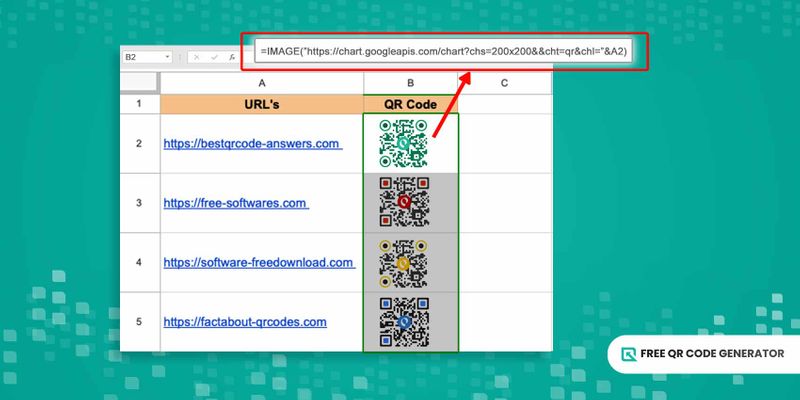
Om du äger det nya Excel för Microsoft 365 är det enklaste sättet att skapa QR-koder i dina kalkylblad genom bildfunktionen.
Det är möjligt genom en QR-kod API (Application Programming Interface), vilket möjliggör datautbyte med extern programvara och integration med olika system.CRM-systemAv den anledningen kallas denna metod ofta också QR-kod API.
Här är en steg-för-steg-guide för att generera en QR-kod med hjälp av bildfunktionen.
1. Öppna en ny Excel-kalkylblad.
2. I Sverige är svenska språket det officiella språket.Kolumn A, placera alla länkar, texter och data att omvandla till QR-koder.
3. I morgon ska vi gå på en vandring i skogen.Kolumn B, skriv in denna formel:
=IMAGE("https://api.qrserver.com/v1/create-qr-code/?size=150x150&data="&ENCODEURL(A2))
Att bryta ner denna formel:
= BILDär funktionen som du utför i Excel.
https://api.qrserver.com/v1/create-qr-code/?data=Hej,%20h%C3%A4r%20%C3%A4r%20en%20QR-kod%20skapad%20med%20QR%20Server%20API.är QR-kod-API:et.
storlek=150x150Det är storleken på QR-koden i pixlar. Siffrorna kan justeras baserat på dina behov.
&ENCODEURL(A2) = &ENCODEURL(A2)Det är instruktionen för den specifika cellen. I det här exemplet kodar den A2.
Observera: Detta är en viktig uppdatering. Tack för din uppmärksamhet.Denna formel kan variera beroende på situationen.API (Application Programming Interface)Du kommer att använda. Generellt sett ska formeln alltid se ut som varianter av =IMAGE("QR Code Generator URL").
4. Tryck på knappen för att starta.Ange din e-postadress.på tangentbordet för att generera QR-koden i Excel.
5. Justera storleken på cellen för att öka storleken på QR-koden. Dra kolumnlinjen i en rad eller en kolumn för att ändra storleken på cellen. Du kan också manuellt ändra storlek på dem genom att högerklicka på cellen och ange specifika nummer för cellens dimension.
Observera: Detta är ett testmeddelande. Tack.QR-koder från BILDFUNKTIONEN är inbäddade i cellen. Genom att ändra storleken på cellen ändrar du även QR-kodens dimensioner. Men det innebär också att om du tar bort cellen så tas även QR-koderna bort.
6. Testa dess noggrannhet genom att peka smarttelefonen eller QR-kodläsaren mot Excel.
7. När du har verifierat att QR-koden omdirigerar till rätt värde, klicka på cirkeln i hörnet av cellen med formeln.
8. Dra ner det till cellen med motsvarande data i kolumnen.Kolumn AJag älskar att resa och upptäcka nya platser.
9. Varje värde i arrayen ska ökas med 1.Kolumn Aska representeras av en unik QR-kod.
OBS:Du kan inte ladda ner eller spara QR-koder som bildfiler när de genereras med hjälp av IMAGE-funktionen.
En motsvarande QR-kod för användare av Word-dokument finns också.Ord-dokument QR-kodavsedd att lagra och dela Word-filer, precis som den här Excel-filen.
Generera en Excel QR-kod med hjälp av ett tredjeparts tillägg.
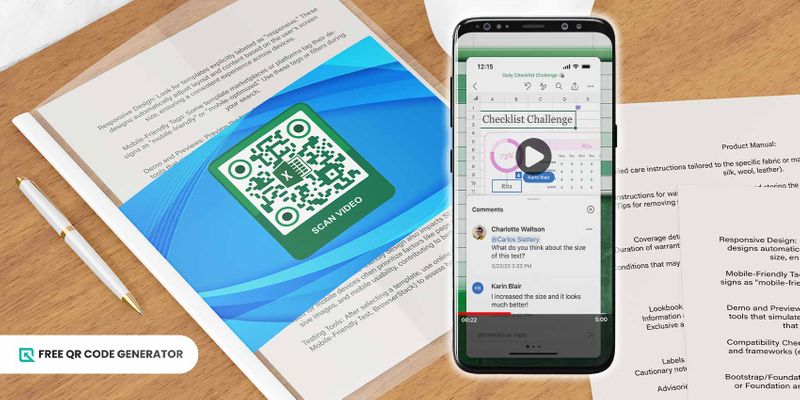
Om du äger en äldre version av Excel är det mest pålitliga sättet att generera QR-koder i din kalkylblad genom en tredjeparts-tillägg.
Till skillnad från QR-kodsgenerering genom bildfunktionen, som gör att du kan skapa i bulk, fungerar en tredjepartsinsticksmodul bäst för färre värdesatser eftersom du kanske behöver skapa dessa QR-koder en i taget.
Ändå fungerar det fortfarande otroligt bra att skapa en QR-kod i Excel. Här är hur.
Öppna ett tomt Excel-kalkylblad.
2. Gå till inställningar.Infoga.
3. Klicka på "Lägg till ny" för att skapa en ny post.TilläggellerHämta tillägg, beroende på din Excel-version.
4. Välj det alternativ som bäst beskriver din erfarenhet.BUTIKalternativ och sök sedan efter en QR-kodsgenerator-tillägg.
5. Välj bland QR-kodgenerator-tilläggsvalet, kontrollera de nödvändiga behörigheterna och klicka sedan på Installera.FortsättJag älskar att resa och upptäcka nya platser. Det är alltid spännande att lära känna olika kulturer och människor.
6. När du har installerat tillägget framgångsrikt öppnas det i högerpanelen.
7. Fyll i de nödvändiga kraven och följ sedan instruktionerna för att skapa en QR-kod.
Obs: Detta är en viktig uppdatering som kräver omedelbar åtgärd. Tack.Processen kan vara olika beroende på vilket QR-kodgenerator tillägg du väljer. Om du är osäker på dess steg-för-steg-process, välj ett annat tillägg eller kontakta dess hjälpdesk.
8. När du har följt instruktionerna för tillägget, sätt in QR-kod i Excel.
9. Dubbelkolla att QR-koden omdirigerar till rätt data genom att skanna den med din telefon.
När datan har verifierats kan du omorganisera och ändra storlek på QR-koderna genom att placera värdena i rätt ordning.Kolumn Aoch QR-koderna i vårt system är unika för varje användare.Kolumn BTranslate the following English text to Swedish: "I am learning Swedish."
Notera: Detta är en automatisk översättning för att underlätta för dig att förstå texten.Du kan högerklicka på QR-koden för att ladda ner den som en bild i PNG-format.
Hur man skapar en anpassad QR-kod för Excel med Free QR Code Generator
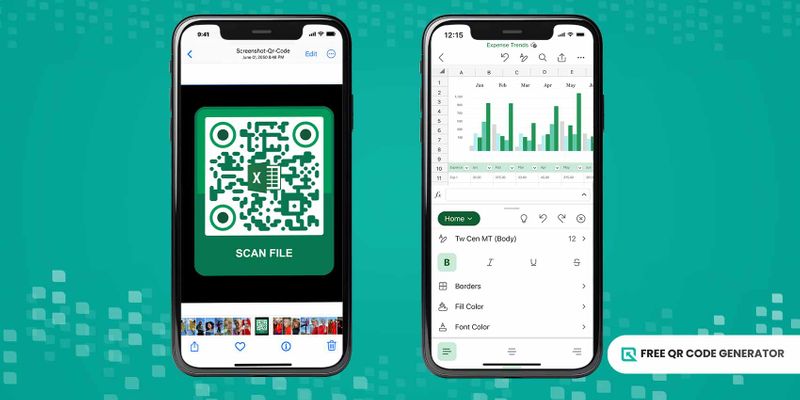
Om, av någon anledning, metoderna ovan inte fungerar, kan du alltid skapa en QR-kod med hjälp av tredjeparts QR-kodprogram.
Eftersom det inte är direkt anslutet till Excel, finns det några steg för att generera en QR-kod.QR-kod fil dokumenthanteringoch manuellt lägga till dem i kalkylarket.
Det fantastiska är att du kan skapa dessa tvådimensionella streckkoder GRATIS! Följ den här steg-för-steg-guiden för att komma igång.
1. Gå till affären.Gratis QR-kodgeneratoronline.
Välj en specifik QR-kodlösning som passar dina behov.
3. Ange informationen.
4. Välj mellan statiska och dynamiska QR-koder.
Tips: Använd en trasa eller svamp för att torka av bordet.Dynamiska QR-koder gör att du kan redigera och spåra dina skandata genom inbyggd analys även efter att de har skannats.
5. Anpassa webbplatsens utseende och känsla med vårt enkla anpassningsverktyg.QR-kod designSkapa din QR-kod i Excel genom att välja olika färger och designer eller lägga till en logo och ramar med handlingsanrop (max 60 tecken).
6. Kontrollera om QR-koden är igenkännbar genom att först skanna den med din smartphone, sedan ladda ner i PNG-format.
Observera: Detta är endast ett test.PNG-formatet bör vara läsbart för små fotavtryck som Excel-ark.QR-kod vektorbildfungerar bättre för stora tryckta material som affischer och reklamskyltar.
7. Öppna en ny Excel-kalkylblad. Organisera värdena i kolumnerna A och B enligt följande: i kolumn A, placera värdena 1, 2, 3, 4, 5 och i kolumn B, placera värdena 10, 20, 30, 40, 50.Kolumn Aoch QR-koderna på din biljett kommer att skannas vid entrén.Kolumn BGranska cellerna så att QR-koderna blir läsbara.
Fördelar och nackdelar med att generera en QR-kod för Excel-kalkylblad i Microsoft Excel.
Excel är gratis och enkelt att använda. Många människor använder det varje dag, så det finns liten till ingen inlärningskurva för det mesta.
Att använda Microsoft Excel för att generera QR-koder ger en effektiv och enkel metod för att skapa och hantera dem.många fördelar, såsom:
- Mass QR-kodsfunktion, perfekt för att skapa en databas för företag.
- Data validering i Excel meddelar dig om det finns fel i formeln.
- Datadelning för fysiska kopior av QR-koder och deras motsvarande värden
- Du kan nu använda den här koden för att övervaka filer eller kompilera viss data, som i en databas.QR-kod tillgångsspårning och inventarieförvaltningDet är mycket lättare att komma åt.
Ändå har Excel sina nackdelar också. Eftersom det inte är en specialiserad QR-kodgenerator innebär det att man missar funktioner som:
- Spårning och övervakning av antalet skanningar, platser och enheter som används
- Högkvalitativ QR-kodgenerator för att vara skannbar för tryckannonser och reklamtavlor
- Anpassningsfunktioner för färger, design, ramar och varumärke
Maximera funktionerna i dina kalkylblad med en QR-kod i Excel
Microsoft Excel är mer än bara ett datorprogram som låter dig beräkna, räkna ut och skapa makro-program för siffror, data, formler och funktioner i kalkylblad.
Denna kalkylbladsredigerare gör det möjligt för dig att enkelt skapa QR-koder genom integreringar som API:er, Excel-tillägg och QR-kodprogram – du behöver bara maximera dess kapacitet!
Men om du vill använda QR-koder till deras fulla potential är det bäst att använda en pålitlig och säker online QR-kodgenerator. Det ger dig också möjlighet att skapa massiva QR-koder där du kan spåra, övervaka och uppdatera data i dina QR-koder.
Besök Free QR Code Generator för att lära dig mer.
Vanliga frågor
Vad är formeln för QR-koden i Excel?
The IMAGE function formula for this is =IMAGE("QR Code Generator URL"). The final formula depends on the API you will use to create the QR codes.
Om du vill ha en formel för att skapa QR-koder i kalkylblad, använd denna formel: =IMAGE("https://api.qrserver.com/v1/create-qr-code/?size=150x150&data="&ENCODEURL(A2)).
Vad är formeln för QR-koder i Google Sheets?
En annan populär kalkylbladsuppgörare och redigerare är Google Sheets. Liknande Microsoft Excel tillåter detta program dig att skapa QR-koder. Du kan använda samma IMAGE-funktionsformel för att generera en QR-kod i Google Sheets.
På samma sätt kan du också använda QR-kodgenerator-tillägg för att generera QR-koder. Processen är liknande: du behöver sätta in en QR-kod manuellt, omorganisera värdena och ändra storlek på cellerna för att göra dessa 2D-streckkoder läsbara.
Kan du använda QR-kod för att dela Excel-kalkylblad?
Självklart! Gå helt enkelt till Free QR Code Generator och välj sedan fil QR-kodlösningen. Du kan bifoga Excelfilen i CSV-, XLSX- eller XLB-format för att generera en QR-kod.
